前回記事では『写真館での撮影』から『証明写真アプリでの印刷』などを紹介しました。今回も証明写真のアプリに関する紹介ですが、今回は『背景編集』など写真編集へ焦点を当てたアプリの紹介です。
『わざわざ写真館まで行くお金と時間がなあ』とお悩みの方。このアプリで自宅で高品質な証明写真の作成にチャレンジしてみましょう。
まずは『証明写真背景編集アプリ』をインストール
まずはお手持ちのスマホ、アップルならapp store、google ならgoogle play storeで『証明写真背景編集アプリ』を検索してみましょう。該当したアプリがあればインストールします。
なおこのアプリ自体はあくまで『背景編集アプリ』なので印刷までの機能はないようです。編集した画像をスマホへ保存して、その保存データを撮影するアプリは別途必要なようです。
スマホの保存データを印刷するには、前回紹介した『BIZI ID』や『証明写真アプリ』などで印刷可能です。それぞれ評価などを参照していただいて、好みのアプリを印刷用にインストールしておきましょう。
証明写真用の写真を撮影しよう。
wそれではまず証明写真用の写真を撮影しましょう。今回は後で背景を編集するので、それほど場所は選びません。好みの場所で撮影しましょう。
撮影場所に関して、いささか注意点があります。あまり明るすぎる、暗すぎるといった場所は撮影場所として不適格です。そこそこ太陽光が入る場所、逆光にならない場所などを選択するとよいでしょう。もちろん室内照明を用いて、明るさを調節するのもベストです。
撮影に関しては自身手持ちで撮るのもよいですが、セルフタイマーを用いると楽です。三脚があればベストですが、なくてもかまいません。撮影スペースと水平にスマホを設置できる場所を確保し、高さや確度調整は本を平積みするなどで対応しても構いません。
撮影準備ができたら身だしなみも再チェックしておきましょう。写真館だと撮影者が指摘してくれますが、セルフ作成では髪型や服装の乱れなどは自身で気づきにくいものです。撮影する前に一呼吸置いて、何枚か試し撮りしてみてよいものをチョイスしましょう。
背景を消そう
撮影できたらいよいよ背景編集です。前回紹介したアプリでは背景を白壁としたり、白の画用紙を貼るなどを配慮が必要でした。今回紹介した『証明写真背景編集アプリ』ではそれら準備を要せず背景を作れるわけですね。
このアプリの使い方はいたって簡単。背景を指でなぞって消していくだけです。なぞって消去した部分は『白』『青』といった背景色で置き換えられます。下記の図で簡単な操作方法を提示します。
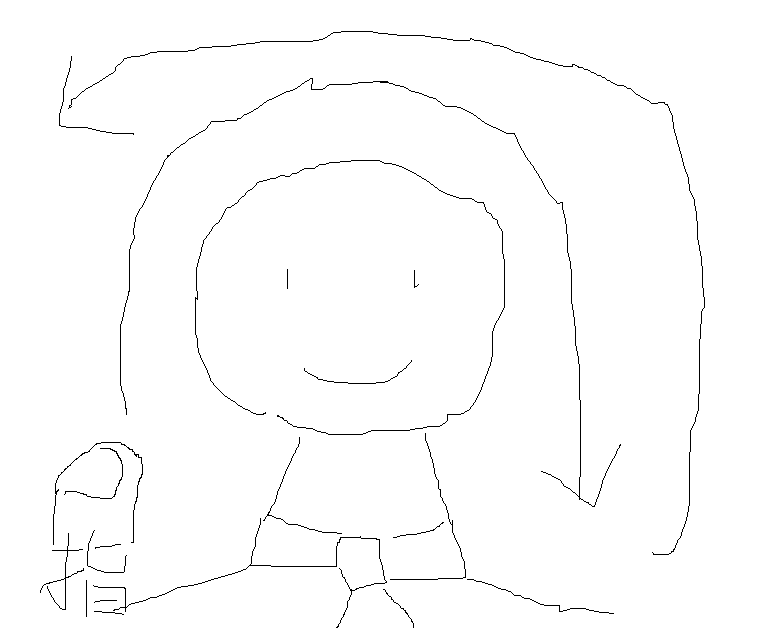
少し味わい深い絵なのは御愛嬌です(笑)
話を戻して操作方法の説明に移ると、左下に画面タッチした指を起算点に、輪郭の周りや四隅までなぞることで、概ね背景が完成します。
しかし簡単に作った背景にはどうしてもアラが出ます。いわゆる消し忘れですね。そのためこのアプリの機能にある拡大縮小機能を用います。
写真を拡大すると細かい背景の切り取りが可能となります。逆に縮小するとざっくりと大まかな背景の切り取りが可能となります。操作感は何度か挑戦すると慣れてきます。いくらでも編集できるので、自身の妥協点の画像ができるまで何度でも調整してみましょう。
画像を保存してプリントしよう
そして納得の画像ができればいよいよプリント。コンビニプリントが手軽で比較的安く印刷ができます。
前回記事を御覧になられた方には復習になりますが『Bizi ID』や『証明写真アプリ』であれば、スマホに登録している画像をコンビニプリントできます。使い方はいたって簡単です。
上記アプリにスマホの画像データを登録、そしてオンラインで予約番号を発行します。そして各コンビニで端末を操作し、予約番号を入力すると証明写真を印刷できます。
ちなみにBizi IDだとコンビニプリント代は200円。履歴書用だと同金額で6枚ほど印刷できるようです。写真館だと撮影と同枚数を依頼すると、おそらく千円弱かかります。こういったコスト面で、アプリ利用での証明写真作成は大きなメリットとなるわけですね。
なおアプリ利用、コンビニプリントはもうひとつメリットがあります。それはいつでも、どこでも印刷できるということです。転職応募書類がいきなり必要になったとき、コンビニプリントができれば即対応できます。また、いざ応募先への面接となった際、証明写真貼り忘れなんて自体が起きても、対応できるメリットがある点も強調しておきます。
『 ↓ IT転職ならウズキャリがオススメ!』








